Sprites CSS уроки для начинающих академия
HTML5CSS.ru
ЛУЧШИЙ САЙТ ДЛЯ РАЗРАБОТЧИКОВ
❮ Назад Дальше ❯
Спрайты изображений
Спрайт изображений представляет собой набор изображений, помещенных в одно изображение.
Веб-страницы с большим количеством изображений может занять много времени для загрузки и генерирует несколько запросов сервера.
Использование спрайтов изображений уменьшит количество запросов сервера и сохранит пропускную способность.
Спрайты изображений-простой пример
Вместо того, чтобы использовать три отдельных изображения, мы используем это одиночное изображение («img_navsprites.gif»):
С помощью CSS мы можем показать только ту часть изображения, которая нам нужна.
В следующем примере CSS указывает, какая часть изображения «img_navsprites.gif», чтобы показать:
Пример
#home
{
width: 46px;
height: 44px;
background: url(img_navsprites. gif) 0 0;
gif) 0 0;
}
Пример объяснил:
<img src="img_trans.gif">— Только определяет небольшое прозрачное изображение, так как атрибут src не может быть пустым. Отображаемое изображение будет фоновым изображением, которое мы указываем в CSSwidth: 46px; height: 44px;— Определяет часть изображения, которое мы хотим использоватьbackground: url(img_navsprites.gif) 0 0;— Определяет фоновое изображение и его положение (левый 0px, верхний 0px)
Это самый простой способ использования изображений спрайтов, теперь мы хотим, чтобы развернуть его с помощью ссылок и наведении эффектов.
Спрайты изображений-создание списка переходов
Мы хотим использовать изображение спрайта («img_navsprites.gif») для создания списка переходов.
Мы будем использовать HTML список, потому что это может быть ссылка, а также поддерживает фоновое изображение:
Пример
#navlist {
}
#navlist li {
margin: 0;
padding: 0;
list-style: none;
position: absolute;
top: 0;
}
#navlist li, #navlist a {
height: 44px;
display: block;
}
#home {
left: 0px;
width: 46px;
background: url(‘img_navsprites. gif’)
0 0;
gif’)
0 0;
}
#prev {
left: 63px;
width: 43px;
background: url(‘img_navsprites.gif’) -47px 0;
}
#next {
left: 129px;
width: 43px;
background: url(‘img_navsprites.gif’)
-91px 0;
}
Пример объяснил:
- #navlist {position:relative;} — положение имеет значение относительно, чтобы разрешить абсолютное позиционирование внутри него
- #navlist li {margin:0;padding:0;list-style:none;position:absolute;top:0;} — поля и отступы имеют значение 0, list-style удаляется, и все элементы списка имеют абсолютную позицию
- #navlist li, #navlist a {height:44px;display:block;} — Высота всех изображений 44пкс
Теперь начните позиционировать и стиль для каждой конкретной части:
- #home {left:0px;width:46px;} — Расположен на всем пути влево, и ширина изображения 46пкс
- #home {background:url(img_navsprites.gif) 0 0;} — Определяет фоновое изображение и его положение (левый 0px, верхний 0px)
- #prev {left:63px;width:43px;} — Позиционируется 63пкс вправо (#home ширину 46пкс + некоторое дополнительное пространство между элементами), а ширина 43пкс.

- #prev {background:url(‘img_navsprites.gif’) -47px 0;} — Определяет фоновое изображение, 47пкс вправо (#home ширина 46пкс + 1px разделитель линии)
- #next {left:129px;width:43px;}- Позиционируется 129пкс вправо (начало #prev 63пкс + #prev ширина 43пкс + дополнительное пространство), а ширина 43пкс.
- #next {background:url(‘img_navsprites.gif’) -91px 0;} — Определяет фоновое изображение, 91пкс вправо (#home ширина 46пкс + 1px разделитель линии + #prev ширина 43пкс + 1px разделитель линий)
Спрайты изображений-эффект Hover
Теперь мы хотим добавить эффект Hover в наш список навигации.
Совет: Селектор :hover может использоваться для всех элементов, а не только для ссылок.
Наш новый образ («img_navsprites_hover.gif») содержит три навигационных изображения и три изображения для использования при наведении эффектов:
Поскольку это одно изображение, а не шесть отдельных файлов, не будет задержка загрузки , когда пользователь наводит курсор на изображение.![]()
Мы добавляем только три строки кода для добавления эффекта Hover:
Пример
#home a:hover {
background: url(‘img_navsprites_hover.gif’) 0 -45px;
}
#prev a:hover {
background: url(‘img_navsprites_hover.gif’) -47px
-45px;
}
#next a:hover {
background: url(‘img_navsprites_hover.gif’) -91px
-45px;
}
Пример объяснил:
- #home a:hover {background: transparent url(‘img_navsprites_hover.gif’) 0 -45px;} — Для всех трех наведите изображения мы указываем то же положение фона, только 45пкс дальше вниз
❮ Назад Дальше ❯
Популярное CSS
css текст
блоки css
css картинки
как сделать css
цвета css
шрифты css
css стили
елементы css
фон css
таблица css
размер css
ссылки css
изображение css
выравнивание css
внешние отступы css
внутренние отступы css
списки css
css ширина
css при наведении
css формы
Copyright 2018-2020 HTML5CSS.![]() ru
ru
Правила и Условия Политика конфиденциальности О нас Контакты
Как сделать CSS-спрайт для сайта
Доброго времени суток, сегодня хочу рассказать вам о том, как сделать CSS-спрайт иконок для своего сайта. Да в прочем не только иконок, но и любых других элементов, например, кнопок, меню и т.д. Хоть графику всего лендинга.
Статья должна идти в рубрику ускорение и оптимизация, так как использование спрайтов ускоряет загрузку страницы, за счет того, что одна картинка, даже большего размера, грузиться быстрее, чем несколько — меньшего. Это происходит потому, что создается меньше обращений к серверу.
Для тех, кто не в теме, то спрайт выглядит так.
То есть, применительно к вебу – это одна картинка с множеством элементов, каждый из которых показывается в нужном месте сайта за счет позиционирования.
Но вопрос того, на сколько быстрее или медленнее грузится страничка с использованием спрайтов, я затрону в следующей статье, и она уже точно попадет в нужную рубрику.![]() Так что подписывайтесь в Twitter, чтобы не пропустить анонс статьи. А в этом посте я постараюсь показать вам внутреннюю кухню того, как используются спрайты в вебе, на примере иконок своего блога.
Так что подписывайтесь в Twitter, чтобы не пропустить анонс статьи. А в этом посте я постараюсь показать вам внутреннюю кухню того, как используются спрайты в вебе, на примере иконок своего блога.
Скачать исходник
Итак, я создал простенький спрайт иконок в Фотошопе. Особо не заморачивался, но сделал по паре каждой из видов, для того, чтобы показать не только, как пользоваться спрайтом, а и то, как можно использовать спрайты для создания псевдоанимации.
Теперь нужно набросать HTML разметку. Ничего необычного. Ненумерованный список. Подписывайтесь на обновления.
<div> <p>Подписывайтесь на обновления</p> <ul> <li><a href="#"></a></li> <li><a href="#"></a></li> <li><a href="#"></a></li> <li><a href="#"></a></li> </ul> </div>
Вместо «#» — вписывайте адреса своих аккаунтов. Дописывайте title ссылкам. И переходим к добавлению стилей!
CSS разметка
Задаем стили контейнера:
.socseti { width: 270px; height: 150px; margin:200px auto; background: url(../images/bg-soc.png) no-repeat; padding: 15px; }
Описываем стили для текста и ненумерованного списка, который флоатим по левому краю (стандартная процедура для менюшек и подобных элементов).
.socseti ul {
overflow: hidden;
width: 246px;
margin:20px auto;
}
.socseti ul li {
float: left;
margin-left:2px;
}
.socseti ul li:last-child{
margin-right: 2px
}
Теперь начинается самое интересное. Зададим общие стили для ссылок.
.socseti ul li a {
display: block;
width: 59px;
height: 59px;
}
Как вы могли заметить, я немного ошибся при создании спрайта и поэтому получился идиотский размер 59×59 px — но это не повлияло на визуальное восприятие. Продолжим… Зададим фоновое изображение первой ссылке.
a.tvitter {
background: url(../images/css-sprite-iconok2.png) -59px -59px no-repeat;
transition: .3s;
}
a.tvitter:hover{
background: url(. ./images/css-sprite-iconok2.png) -59px 0 no-repeat;
transition: .3s;
}
./images/css-sprite-iconok2.png) -59px 0 no-repeat;
transition: .3s;
}
На фон ссылки я ставлю большое изображение (спрайт нарисованный в Фотошопе). Но за счет того, что у ссылок заданный размер 59х59 px, то показывается лишь часть от общей картинки.
Для того, чтобы отображался необходимый элемент спрайта, следует его с позиционировать. Для этого, после того, как фон ссылке задан, необходимо задать координаты.
Например, вы могли заметить, что на спрайте первым элементом идет иконка социальной сети «Вконтакте», а первой иконкой в меню соц. иконок — «Твиттер». То есть, если мои иконки имеют ширину 59px, то мне необходимо подвинуть фон на -59px. А также, я хочу, чтобы цвет менялся с серого на цветной. Для этого мне нужно опустить фон на 59px. Что и показано здесь:
a.tvitter {
background: url(../images/css-sprite-iconok2.png) -59px -59px no-repeat;
transition: .3s;
}
Для того, чтобы при наведении изменялись стили класса, необходимо задать псевдокласс hover. Что я и делаю тут:
Что я и делаю тут:
a.tvitter : hover{
background: url(../images/css-sprite-iconok2.png) -59px 0 no-repeat;
transition: .3s;
}
А для того, чтобы картинка меняла положение — изменил координаты отображения.
Свойство transition — используется для задания скорости изменения положения. Я поставил 0,3 секунды.
Аналогичным способом необходимо задать положение для остальных элементов спрайта, двигая его на 118 рх для отображения RSS — иконки, и вернуть в 0 px для отображения иконки «ВК».
Надеюсь, статья была вам полезна, и теперь вы будете использовать CSS-спрайты для своих сайтов. Завтра я постараюсь проанализировать на сколько быстрее грузится сайт при использовании этой технологии.
Простое руководство по CSS-спрайтам | Удасити | Tech
Изображения являются одним из наиболее важных аспектов визуальной мощи веб-сайта. Спрайты CSS представляют собой набор изображений, объединенных в один файл, к которому может получить доступ HTML-документ.![]() Затем эти изображения используются в HTML-коде для отображения на веб-сайте.
Затем эти изображения используются в HTML-коде для отображения на веб-сайте.
В этом кратком руководстве вы узнаете больше о деталях изображения спрайта и о том, как его можно использовать для улучшения вашего веб-сайта. В этом руководстве вам будут предоставлены примеры кода и выходных данных, которые помогут вам в использовании спрайтов CSS.
Если вам нужно освежить в памяти основы HTML или CSS , ознакомьтесь с HTML для чайников и Основы CSS для начинающих , чтобы наверстать упущенное.
Что такое спрайт CSS?
Спрайт CSS представляет собой набор изображений, помещенных в один файл. Поначалу это может не иметь смысла, так как будет сложно получить несколько изображений из одного файла, поскольку разрешение изображения и наложение изображений могут стать потенциальными ловушками.
К счастью, это не так. Спрайт CSS — это плоское 2D-изображение, на которое ссылаются заданные вами координаты x и y. На многие изображения можно ссылаться из координатной плоскости изображения с помощью одного файла спрайта.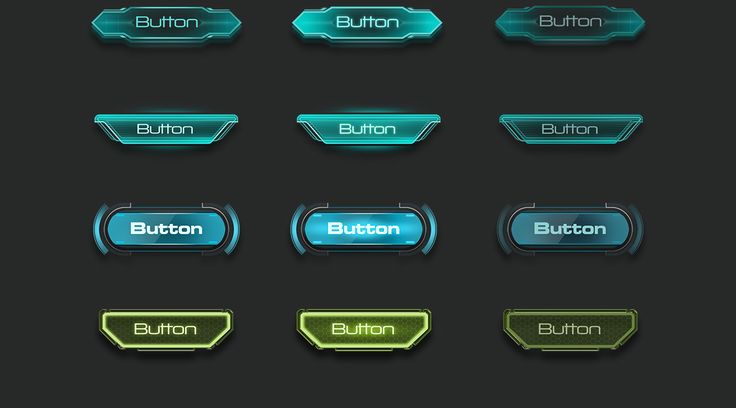
Используя один файл для вызова нескольких изображений, веб-сайту не нужно делать столько исходящих HTML-запросов. Кроме того, сам размер изображения меньше, что приводит к меньшему использованию полосы пропускания сайтом.
На небольших сайтах с низким трафиком вызовы изображений могут быть едва заметны. Однако на крупных сайтах с интенсивным трафиком эта проблема может оказать заметное влияние на инфраструктуру, предназначенную для использования сайтом. Спрайты CSS — отличный вариант для оптимизации производительности сайта.
Как использовать спрайт CSS?
Теперь, когда вы знаете «почему» использование спрайтов CSS, вам может быть любопытно, как вы можете использовать их в своей работе. Во-первых, вам понадобится изображение спрайта CSS для работы.
Создание файла спрайтов CSS
Вы можете использовать различные методы для создания собственных файлов спрайтов, например, добавляя несколько изображений с помощью Photoshop, Gimp или других инструментов редактирования изображений.![]() Вы даже можете использовать бесплатные онлайн-сервисы, такие как Генератор спрайтов Topals или Мгновенный спрайт для управления процессом. Когда у вас есть набор изображений, объединенных в один файл, ваш спрайт изображения готов к работе. Обратите внимание, что формат PNG отмечен как общий тип файла для использования для спрайтов CSS.
Вы даже можете использовать бесплатные онлайн-сервисы, такие как Генератор спрайтов Topals или Мгновенный спрайт для управления процессом. Когда у вас есть набор изображений, объединенных в один файл, ваш спрайт изображения готов к работе. Обратите внимание, что формат PNG отмечен как общий тип файла для использования для спрайтов CSS.
Приведенные ниже рисунки были созданы для этого процесса.
Затем все три нарисованных изображения были отредактированы в одно изображение PNG для использования в качестве спрайта. Объединенные изображения показаны в примере ниже.
Использование файла CSS-спрайта
Когда у вас есть готовый CSS-спрайт, вы, вероятно, захотите узнать, как разместить его на веб-странице. Прежде чем добавить изображение на страницу, вам нужно знать, какое изображение вы собираетесь использовать и где оно находится по отношению к горизонтальному и вертикальному позиционированию. Вам также нужно место для размещения этого изображения после того, как вы обнулите свои данные.
Теги элементов 0003 div помещаются в тело документа. Классы используются, чтобы помочь с кодированием CSS для изображений спрайтов. Если вы не знакомы с использованием классов, прочитайте более HTML/CSS Class and ID Selectors , чтобы получить отличное пошаговое руководство.
Каждый div имеет класс « spriteContainer ». В div также добавляется второй класс. Эти вторичные классы « doodle1, », « doodle2 » и « doodle3 » помогают выбирать изображения из файла спрайтов. Помните, что вы можете называть классы по своему усмотрению. Соглашения об именах здесь просто для удобства.
На следующем изображении ниже показан базовый код HTML-документа.
После завершения работы с отображением HTML-документа процесс переходит к стилю CSS. В приведенном ниже коде CSS вы можете видеть, что у класса « spriteContainer » установлено свойство фона. Используемое значение представляет собой локально сохраненный файл спрайтов CSS, созданный из объединенных изображений каракулей.
Затем нужные изображения должны быть выбраны из файла спрайта CSS, чтобы их можно было отобразить на странице. Здесь в игру вступают значения горизонтального и вертикального положения. Если вы создали свой собственный файл спрайтов CSS, чтобы проверить этот процесс, вам может быть интересно, как вы будете находить эти значения.
Вы можете загрузить файл изображения в такие инструменты редактора, как Photoshop, чтобы отобразить сетку. Существует также возможность просто угадать правильные значения методом проб и ошибок.
На приведенном ниже изображении таблицы стилей CSS каждый класс doodle имеет значения для отображения изображения. Сначала задаются ширина и высота, а также способ отображения. Значение встроенного блока используется для отображения, чтобы поддерживать все изображения на одном уровне блока с изменяемой высотой. фоновая позиция 9Значение 0004 — это место, где устанавливаются целевые координаты для нужного вам изображения.![]()
Первое значение — это горизонтальное положение . Для первого изображения значение остается равным нулю. Если вы ссылаетесь на файл, это первое изображение в левой части файла. В следующих двух классах каракулей значение было перемещено, чтобы вместо этого ссылались на другие изображения.
Второе значение для вертикального положения . Вы могли заметить, что это значение не изменилось ни в одном из классов дудла. Поскольку в файле всего три изображения, и все они находятся на одном уровне x, значение изменять не нужно.
Вы можете увидеть эти шаги в примере таблицы стилей CSS ниже.
Объединив код HTML и CSS, вы получите следующий вывод на странице.
Браузер извлек запрошенные изображения из одного файла спрайтов CSS и поместил их в указанные области HTML-документа. Использование этого метода может показаться странным, так как вы делаете немного больше работы, чтобы подготовить изображения. Отдача — это улучшение общей производительности сайта по мере его роста.
Вы также можете повторно использовать классы изображений после их определения. Подумайте, сделали ли вы сайт для продажи автомобилей. После определения класса изображения вы можете использовать ярко-красную наклейку в любом месте. Вы также можете хранить все изображения типа продажи в одном указанном файле спрайтов CSS. Затем этот единственный файл можно использовать на любом веб-сайте, который вы создаете. Этот модульный подход не только экономит ваше время как дизайнера, но и избавляет от головной боли.
________________________________________________________________________________
Зачем останавливаться только на CSS и работе с изображениями? Добавьте продвинутые навыки программирования, чтобы спроектировать собственное будущее. Креативность программирования позволяет людям делать еще больше со своими идеями. Если вы хотите продвинуться по карьерной лестнице, сделайте первые шаги, научившись программировать.
Наличие этих навыков поможет вам открыть двери для новых профессиональных возможностей.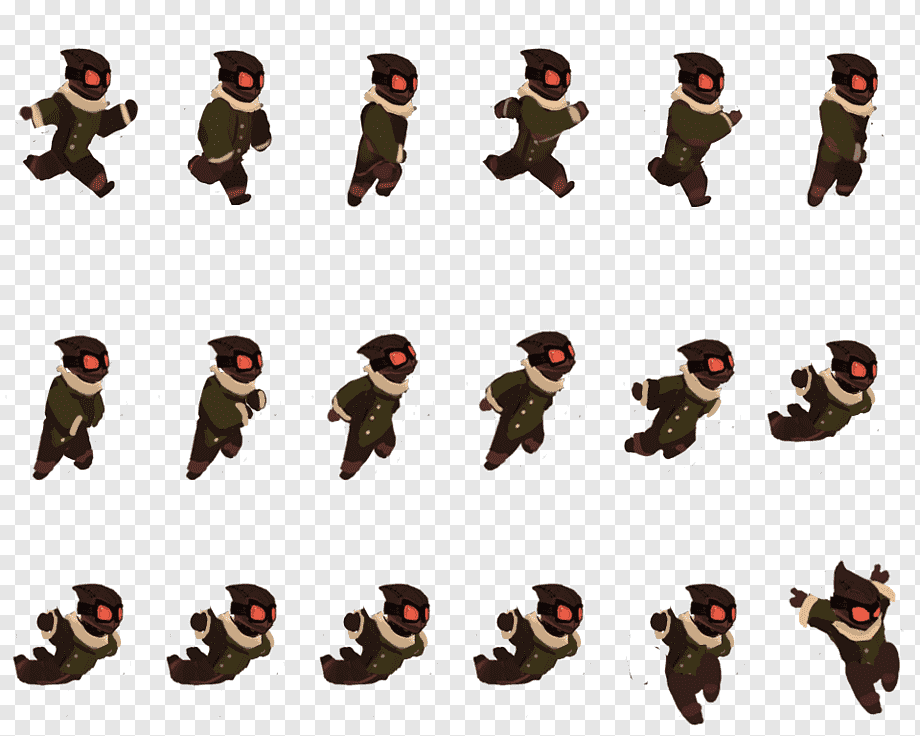 Запишитесь на курс Udacity Intro to Programming Nanodegree сегодня, чтобы начать путешествие.
Запишитесь на курс Udacity Intro to Programming Nanodegree сегодня, чтобы начать путешествие.
УСС | Спрайты изображений — GeeksforGeeks
Улучшить статью
Сохранить статью
- Уровень сложности: Базовый
- Последнее обновление: 04 Дек, 2018
Улучшить статью
Сохранить статью
По сути, это изображение, представляющее собой набор различных изображений, объединенных в одно изображение. Использование спрайтов изображений сделано по двум основным причинам:
- Для более быстрой загрузки страницы, так как используется только одно изображение.
- Уменьшает пропускную способность, используемую для загрузки нескольких изображений. Таким образом потребляется меньше данных.
Спрайты изображений обычно используются для разработки графической панели социальных сетей или панели навигации, чтобы сделать ее одновременно более привлекательной и эффективной.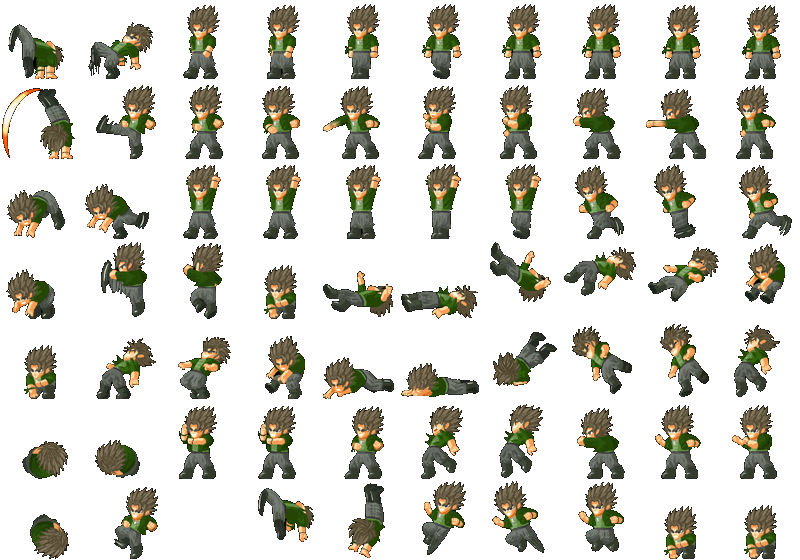 Это просто метод в HTML и CSS для реализации более эффективного способа размещения изображений и дизайна веб-страниц.
Это просто метод в HTML и CSS для реализации более эффективного способа размещения изображений и дизайна веб-страниц.
Используемое изображение:
Пример:
|


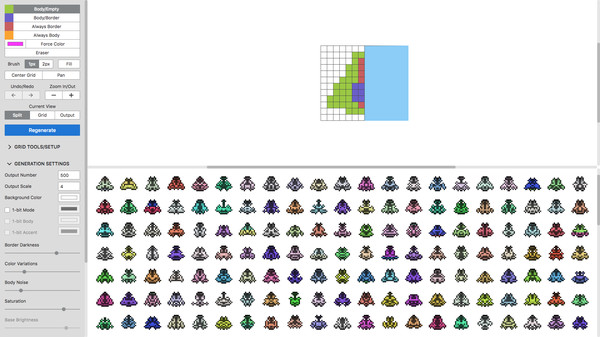
 socseti {
width: 270px;
height: 150px;
margin:200px auto;
background: url(../images/bg-soc.png) no-repeat;
padding: 15px;
}
socseti {
width: 270px;
height: 150px;
margin:200px auto;
background: url(../images/bg-soc.png) no-repeat;
padding: 15px;
}
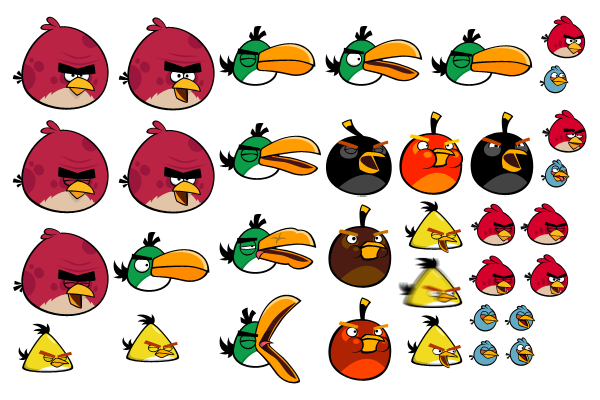 ./images/css-sprite-iconok2.png) -59px 0 no-repeat;
transition: .3s;
}
./images/css-sprite-iconok2.png) -59px 0 no-repeat;
transition: .3s;
}
